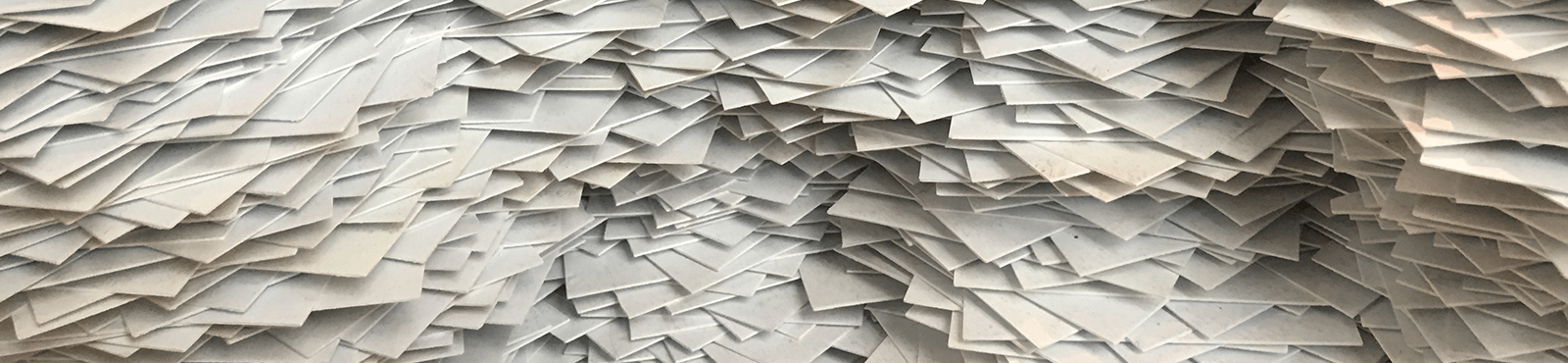In den beiden ersten Folgen hatten wir gezeigt, wie Sie die praktischen Dokumentenmappen von WISO MeinBüro mit Inhalt füllen und auf diese Informationen gezielt zugreifen. Über Verknüpfungen zu Verzeichnissen und Dateien an beliebigen Stellen des Windows-Dateisystems lassen sich verstreut gespeicherte Informationen ganz bequem an der gewünschten Stelle zusammenfassen. Auf diese Weise entstehen endlich vollständige und schnell verfügbare elektronische Kunden- und Auftragsakten.
Statt punktueller Verknüpfungen zu bestimmten Stellen des Windows-Dateisystems können Sie auch den Basis-Dokumentenpfad von WISO MeinBüro anpassen. Die Pfadangaben finden Sie unter „Datei“ – „Einstellungen“ – „Allgemein“ im Register „Grundeinstellungen“ im Abschnitt „Pfade“.
Über die Schaltfläche mit den drei Punkten öffnen Sie einen Auswahldialog, über den Sie einen Dokumentenpfad Ihrer Wahl einstellen. Auf diese Weise haben Sie die Möglichkeit, die Struktur Ihrer eigenen Dokumentenablage direkt in WISO MeinBüro einzubinden!
Bitte beachten Sie: Der Standard-„Pfad für Dokumente“ lautet „C:\Programme\Buhl\MeinBüro\Dokumente“. Die dort gespeicherten Dokumente sind nach „Mandanten“ gegliedert:
Büro\Dokumente“. Die dort gespeicherten Dokumente sind nach „Mandanten“ gegliedert:
- Mandant „0“ enthält normalerweise die Demodaten,
- Mandant „1“ die Daten des eigenen Betriebs („Meine Firma“).
In den Dokumenten-Ordnern der einzelnen Mandanten wiederum befinden sich neben den Kunden-Dokumenten auch die Dokumenten-Sammlungen für Artikel, Aufgaben, Lieferanten, Rechnungen etc.
Welche Ordner dort bei Ihnen angezeigt werden, hängt von den bislang erfassten Dokumenten und Ihrer MeinBüro-Ausbaustufe ab.
Ganz wichtig: Bitte ändern Sie den Standard-Dokumentenpfad nur dann, wenn Ihnen die grundlegende Logik des Windows-Dateisystems und die Konsequenzen des Kopierens und Verschiebens von Dateien und Ordnern vertraut sind. Sonst verlieren Sie womöglich den Überblick, an welcher Stelle des Computers sich welche Dokumente befinden. Am besten lassen Sie sich bei der Anpassung von einem erfahrenen Anwender unterstützen oder Sie nehmen unseren preiswerten „Onboarding-Service“ in Anspruch.